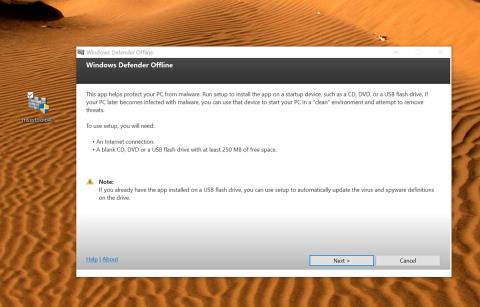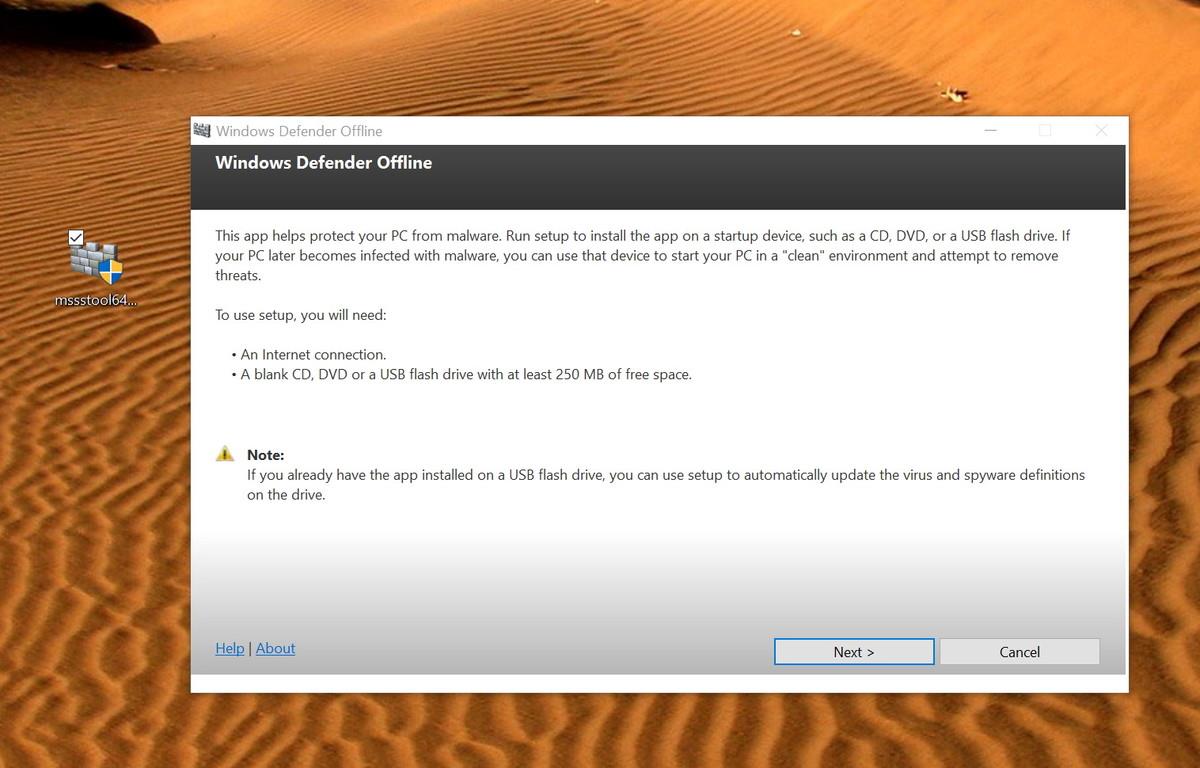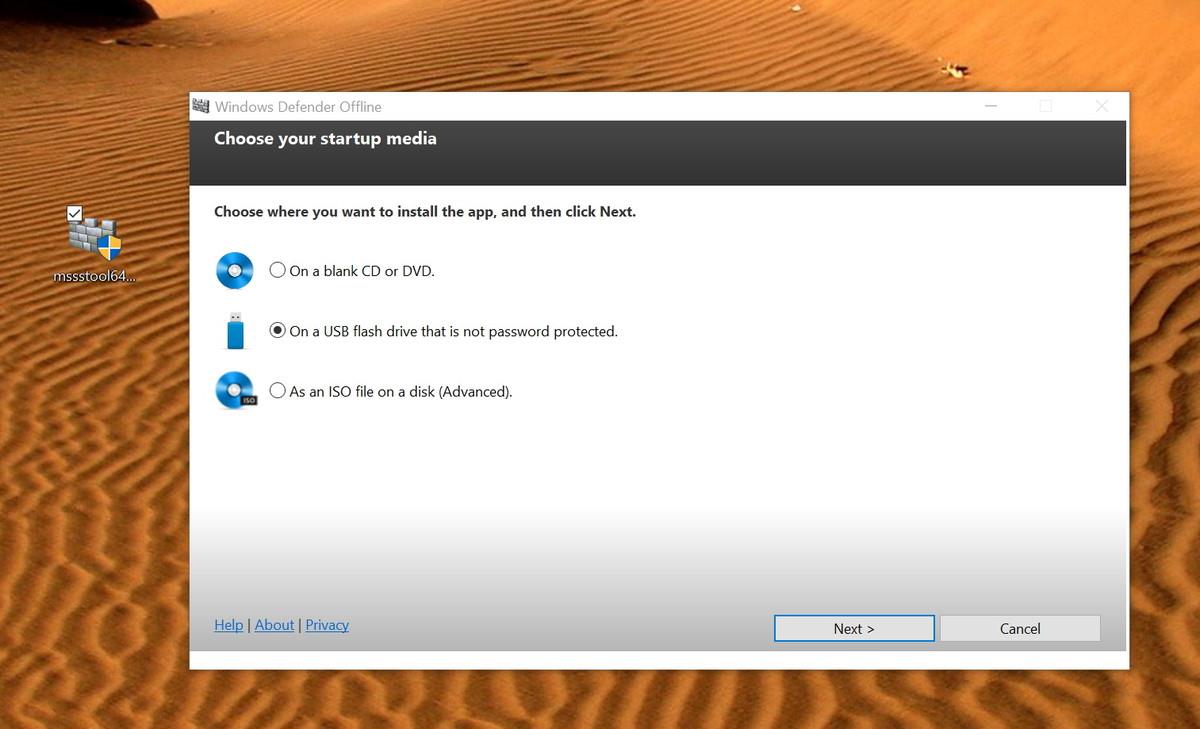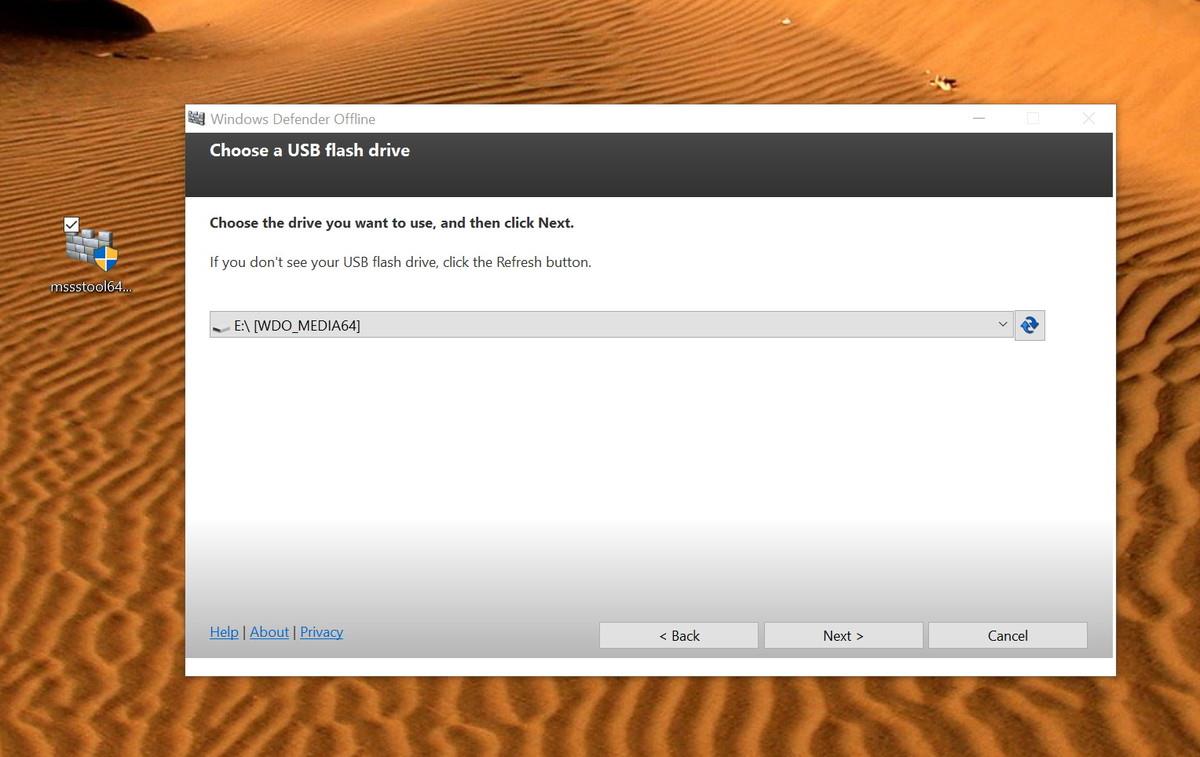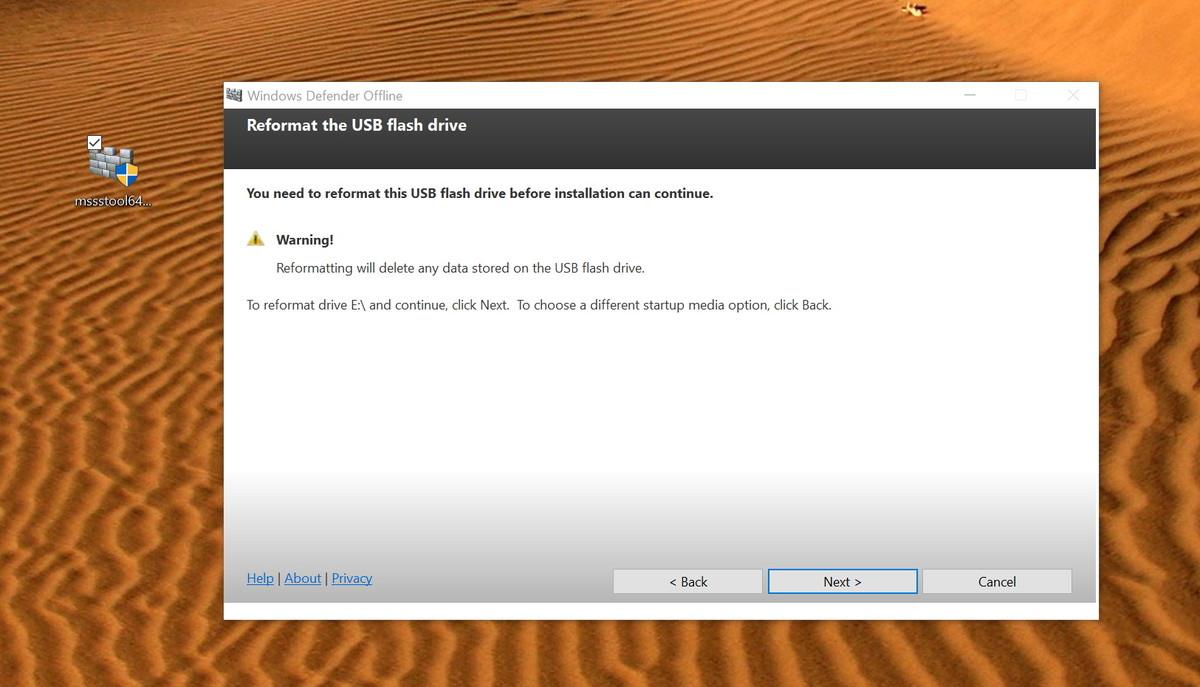Ako vaše računalo s operativnim sustavom Windows 10 ima poteškoća s uklanjanjem virusa, možete koristiti Windows Defender Offfine za uklanjanje svih virusa na računalu.
Kada se zlonamjerni kodovi instaliraju na vaše računalo, mogu brzo preuzeti kontrolu nad vašim računalom i uzrokovati iznimno ozbiljne pogreške.
Čak i antivirusni softver koji preuzmete i instalirate ponekad može biti lažni softver koji može naštetiti vašem računalu. Iz tog razloga Microsoft nudi Windows Defender Offline. Widows Defender Offline je antivirusna verzija, možete pokrenuti ovaj softver na USB-u kako biste uklonili zlonamjerne kodove koji šire viruse na Windows 10.
U članku ispod, administrator će vas uputiti kako instalirati i koristiti Windows Defender Offline na Windows 10.
1. Napravite verziju programa Windows Defender Offline za pokretanje sustava
Pripremiti:
1 USB s minimalnim kapacitetom od 1 GB, ili 1 CD/DVD ili može stvoriti ISO sliku.
Ovaj proces će obrisati i ponovno formatirati pogon, stoga svakako napravite sigurnosnu kopiju sadržaja pogona.
Bilješka:
Morate preuzeti verziju programa Windows Defender Offline koja odgovara vašem modelu računala (32-bitna ili 64-bitna).
Ako ne znate koju verziju sustava Windows 10 vaše računalo koristi, možete provjeriti pomoću tipkovničkog prečaca Windows + I da biste otvorili aplikaciju Postavke, idite na Sustav> O programu da vidite koja je verzija sustava Windows 10 pokrenuta na vašem računalu. tvoja osobnost.
1. Preuzmite izvanmrežni instalacijski program Windows Defender:
2. Nakon što je proces preuzimanja završen, dvaput kliknite na mssstool32.exe ili mssstool64.exe ovisno o verziji koju ste preuzeli.
3. Na zaslonu se pojavljuje izvanmrežni prozor programa Windows Defender, kliknite Dalje za nastavak.
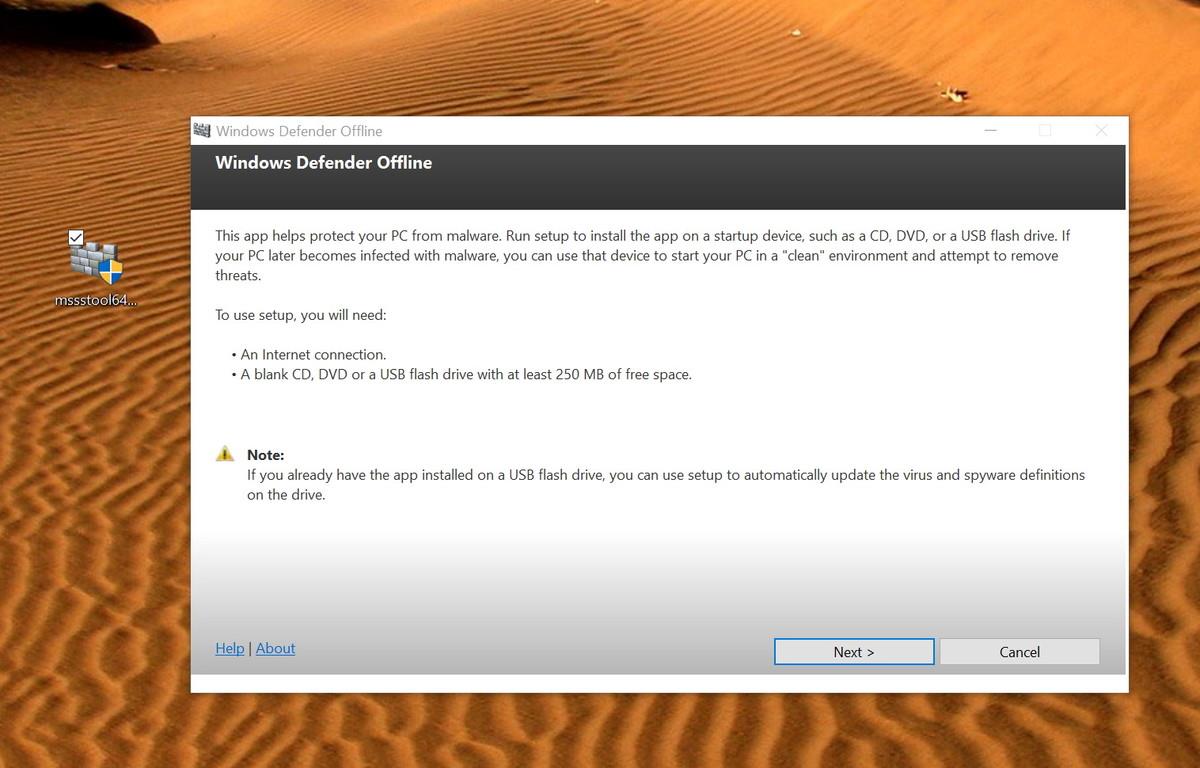
4. Nakon prihvaćanja uvjeta, odaberite vrstu Bootable koju želite stvoriti. Za ovaj vodič odabrat ćemo USB Flash bez zaštite lozinkom, a zatim kliknite Dalje .
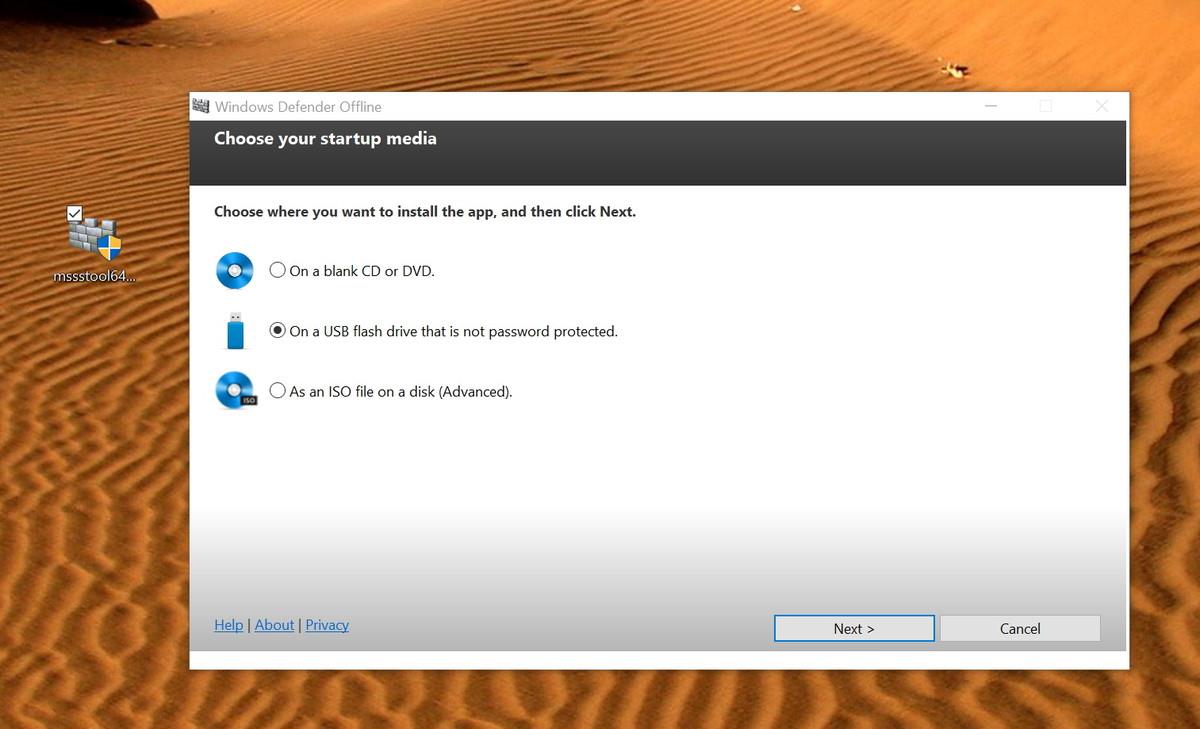
5. Ako je na vašem računalu povezano više od jednog USB uređaja za pohranu, možete odabrati pogon koji želite koristiti u padajućem izborniku. Odaberite pogon koji želite koristiti i kliknite Dalje .
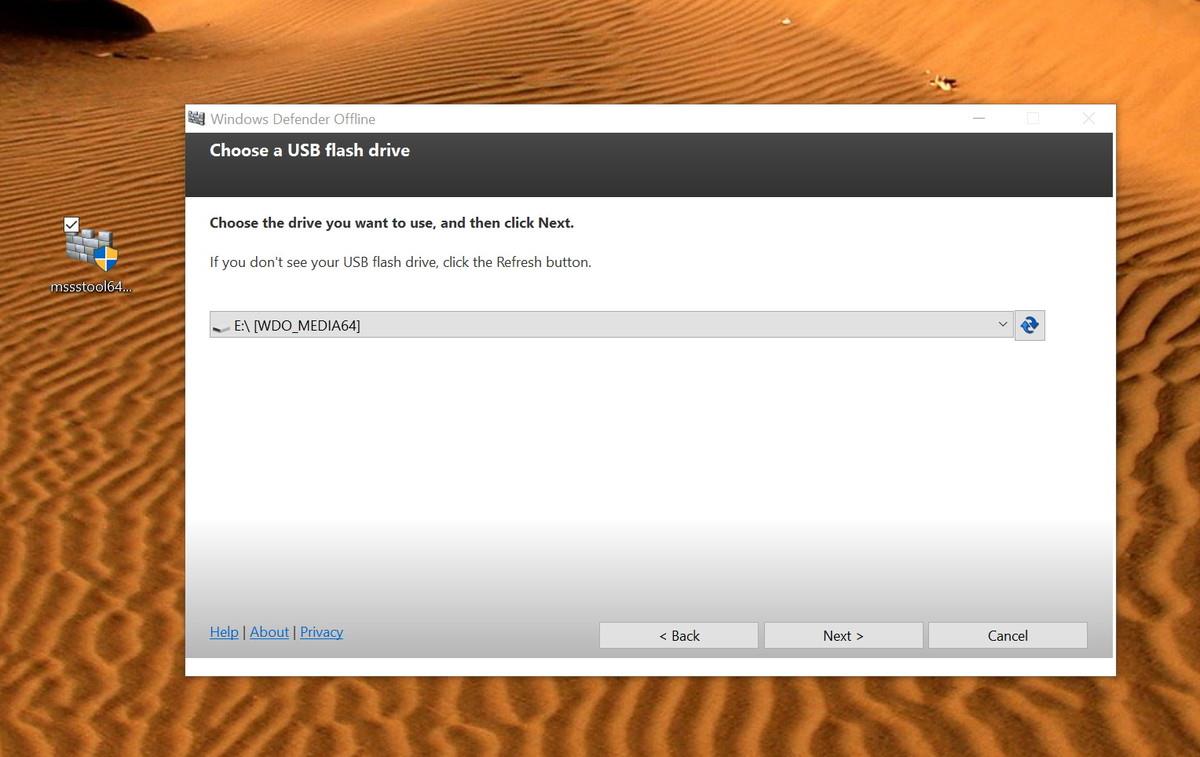
6. Pritisnite Dalje kako biste potvrdili da će program ponovno formatirati USB flash pogon.
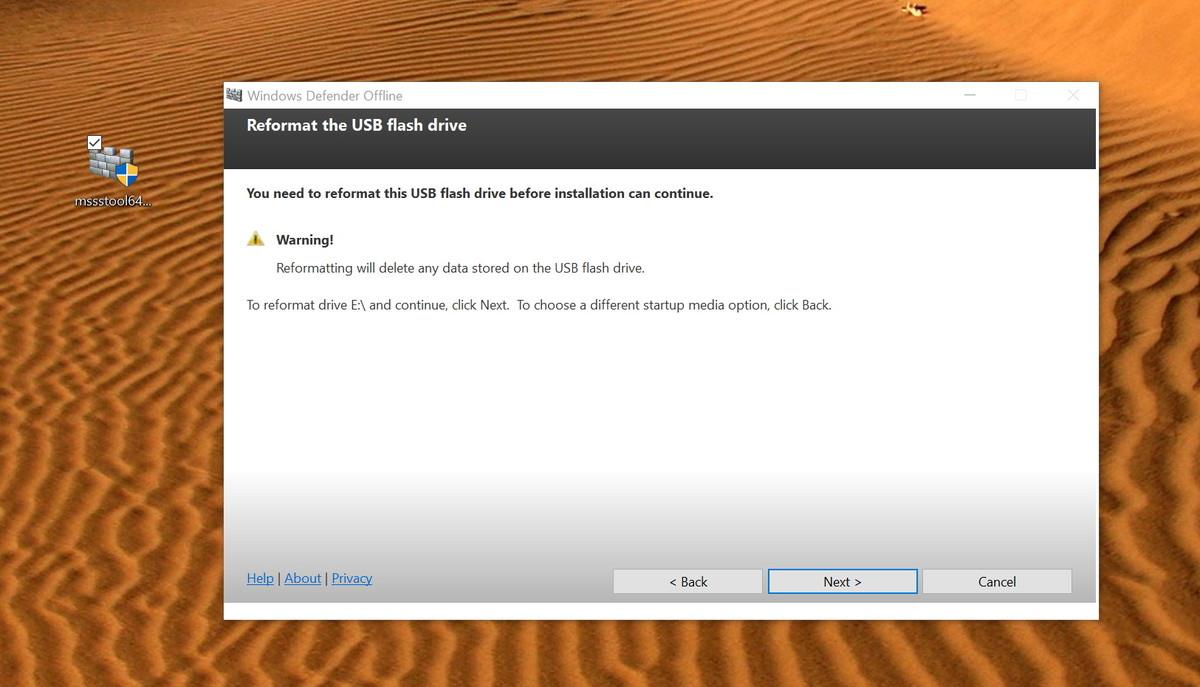
7. Sada će potrebne datoteke biti preuzete, program će dovršiti stvaranje mogućnosti za podizanje sustava za pokretanje programa Windows Defender Offline. Na kraju kliknite Završi da zatvorite prozor čarobnjaka.

2. Pokrenite svoje Windows 10 računalo da biste koristili Windows Defender Offline
Prije korištenja USB Flasha za skeniranje, morate provjeriti je li vaše računalo konfigurirano za pokretanje s prijenosnih medija (uređaja kao što je USB...).
Obično ovo zahtijeva da pritisnete jednu od funkcijskih tipki na tipkovnici (F1, F2, F3, F10 ili F12), ESC ili tipku Delete tijekom procesa pokretanja kako biste pristupili BIOS-u i napravili promjene.
Ako vaše računalo koristi UEFI BIOS, koraci će biti malo drugačiji. U ovom slučaju, u sustavu Windows 10 morate otići na Postavke > Ažuriranje i oporavak > Oporavak pod Napredno pokretanje , a zatim kliknite Ponovno pokreni sada .
Zatim, u izborniku Boot, kliknite Troubleshoot > Advanced Options > UEFI Firmware Settings > Restart . Vaše računalo će se zatim pokrenuti u svoj BIOS, gdje možete promijeniti redoslijed pokretanja.
Imajte na umu da će se upute razlikovati ovisno o proizvođaču vašeg računala. Posjetite web stranicu za podršku proizvođača računala za više pojedinosti.
Na kraju spojite USB Flash na zaraženo računalo i ponovno ga pokrenite. Windows Defender Offline tada će početi automatski izvoditi potpuno skeniranje za sve viruse, rootkite ili zlonamjerni softver, baš kao što bi se dogodilo kada biste pokrenuli Windows.

Nakon završetka procesa skeniranja, zatvorite program, uklonite USB Flash, vaše računalo će se automatski ponovno pokrenuti.
Windows Defender Offline ne radi samo na Windows 10, ovu verziju možete koristiti za uklanjanje virusa na prethodnim verzijama operativnog sustava.
U nastavku možete pogledati još neke članke:
Sretno!